Приклад використання віддаленого помічника в windows 7, реальні замітки ubuntu - windows
У минулій замітці я показав. як налаштувати групову політику на контейнер, де розташовуються комп'ютери користувачів.
Ключові функції віддаленого помічника:
- Управління можливо будь-яким комп'ютером з ОС XP і вище.
- Для управління іншими комп'ютерами співробітник повинен складатися в групі, дозволеної для підключення в якості віддаленого помічника.
- Консоль управління віддаленим помічником працездатна тільки на ОС Windows7
Зараз я покажу, як виглядає власне саме підключення з вихідної операційної системи Windows 7 на Windows XP.
Залягання використовувати test з паролем Aa1234567
Складається в групі Remote_Assistance (зверніть, увагу в минулій замітці я створив групу і додав туди цього користувача)
Host name: WXP86.polygon.local
Вибираємо пункт «Допомогти тому, хто Вас запросив»:
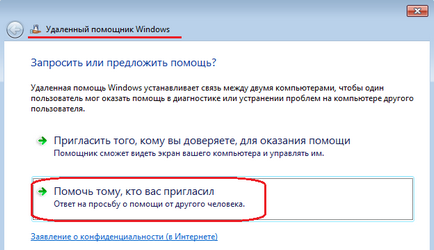
Далі, вибираємо пункт «Варіант розширеного підключення для служби підтримки»:
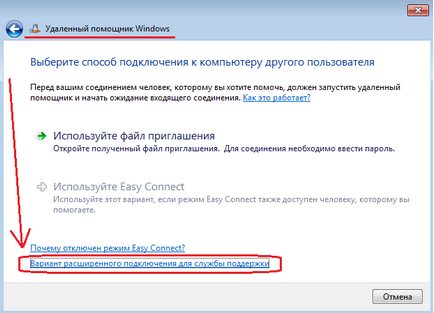
Далі вкажемо ім'я комп'ютера, до якого потрібно Вам підключитися:
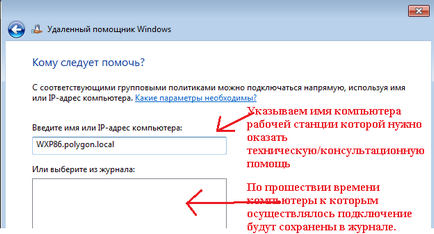
Спостерігаємо, як відбувається підключення:
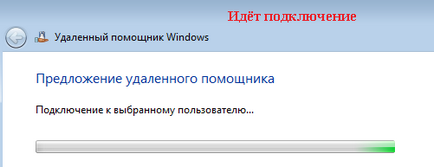
На робочій станції з WindowsXP буде запит, що системний адміністратор під обліковим записом test хоче підключитися до Вашої робочої станції.

При згоді натискаємо кнопку "Так", віддалений помічник підключається в вигляду меню. Тобто він побачить, які вікна на Вашій системі відкриті, і ви можете показати, що у Вас не виходить або що неправильно відпрацьовує:
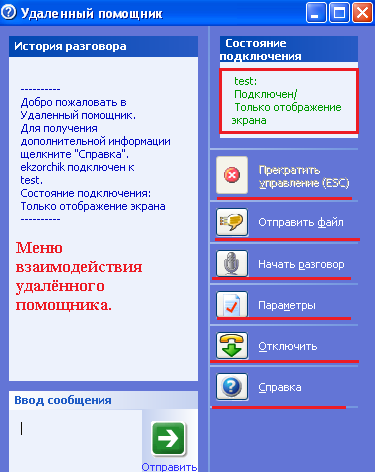
На системі Windows 7 за допомогою меню можна, наприклад почати чат з користувачем:
Розмова - зліва пишемо, до кого підключилися, праворуч бачимо, що відображається у користувача.
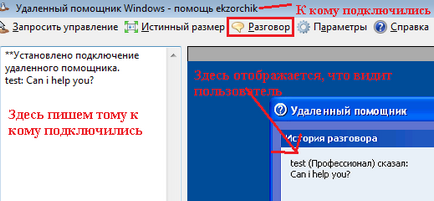
Приклад, як користувач (залягання користувач на станції WXP86.polygon.local - ekzorchik) відповідає:
Test сказав: Can I help you?
Ekzorchik сказав: thanks no problem.
Вам варто опрацювати всі функції надаються функціоналом Видаленого помічника для подальшого розуміння. Я розглянув лише малу частину. Думаю розберетеся, нічого складного тут немає. На цьому все, удачі! Слідкуйте за оновленнями.